โปรแกรมสำหรับงานในสำนักงาน
 รวมบทความเกี่ยวกับโปรแกรมใช้งานในสำนักงาน โปรแกรมพิมพ์เอกสาร Word สร้างรายงาน การคำนวณ สร้างแผนภูมิด้วย Excel เช่น โปรแกรมพิมพ์เอกสาร คำนวณ สร้างกราฟ รวม Tips การใช้งานโปรแกรมสำหรับสำนักงาน ฯลฯ
รวมบทความเกี่ยวกับโปรแกรมใช้งานในสำนักงาน โปรแกรมพิมพ์เอกสาร Word สร้างรายงาน การคำนวณ สร้างแผนภูมิด้วย Excel เช่น โปรแกรมพิมพ์เอกสาร คำนวณ สร้างกราฟ รวม Tips การใช้งานโปรแกรมสำหรับสำนักงาน ฯลฯ
การสร้างต้นสร้างไฟล์ใหม่หรือสร้างเอกสารใหม่ใน Office 2010 ไม่ว่าจะใช้ Word, Excel, PowerPoing หรือ โปรแกรมอื่นๆ จะปฏิบัติคล้ายๆ กัน
ปกติเมื่อมีการเรียกใช้งานโปรแกรมหรือเปิดโปรแกรมในกลุ่ม Office 2010 โปรแกรมใดโปรแกรมหนึ่งขึ้นมา ก็จะปรากฏหน้าจอให้เริ่มสร้างเอกสารใหม่ได้ทันที ยกเว้น Access และ Publisher
1. หน้าจอโปรแกรม Word เมื่อเข้าโปรแกรมหรือเรียกใช้โปรแกรม ก็จะปรากฏหน้าจอให้เริ่มงานใหม่ได้ทันที

2. หน้าจอโปรแกรม Excel และหน้าจอให้เริ่มงานใหม่ได้ทันที สามารถคลิกและพิมพ์ข้อมูลลงไปได้เลย
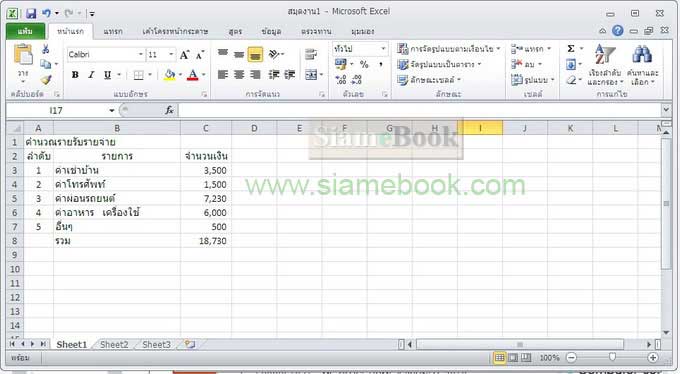
3. หน้าจอโปรแกรม Powerpoint ก็เช่นเดียวกัน สามารถเริ่มต้นสร้างเอกสารได้ทันที
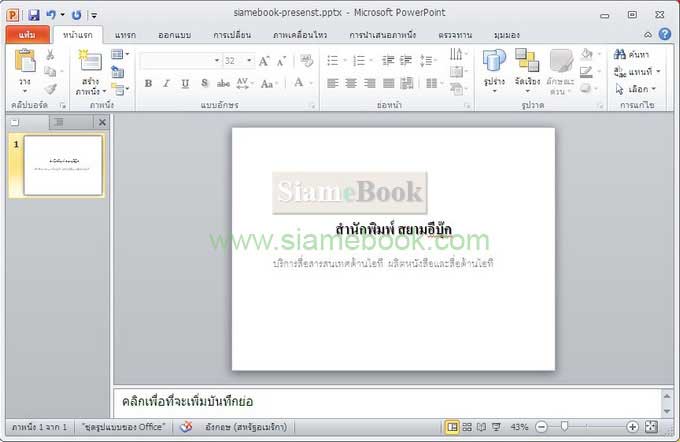
4. สำหรับโปรแกรม Access จะต้องคลิกเลือก ฐานข้อมูลเปล่า ก่อน
5. คลิกและพิมพ์ชื่อไฟล์ฐานข้อมูล
6. คลิกปุ่ม สร้าง
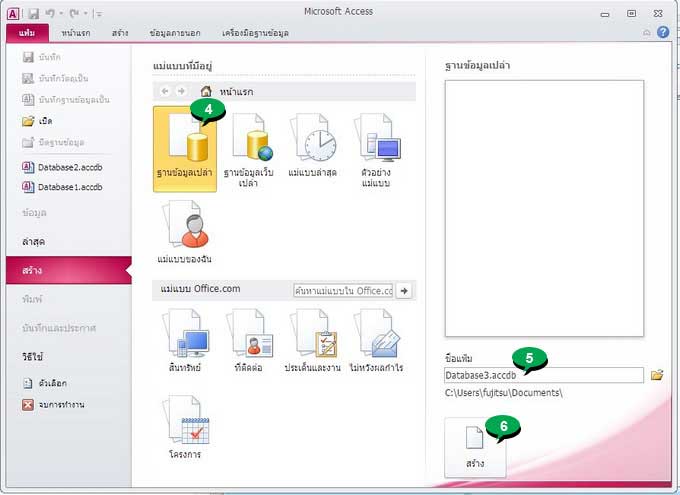
7. จากนั้นจึงจะปรากฏหน้าจอให้เริ่มต้นสร้างงานหรือสร้างเอกสาร
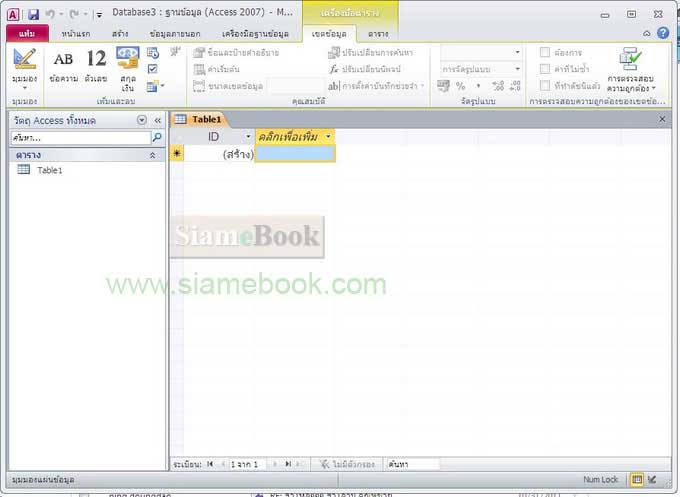
8. ในโปรแกรม Publisher ให้คลิกเลือกสิ่งพิมพ์ที่ต้องการ จะสร้างการ์ด นามบัตร ฯลฯ ก็คลิกเลือกตามต้องการก่อน
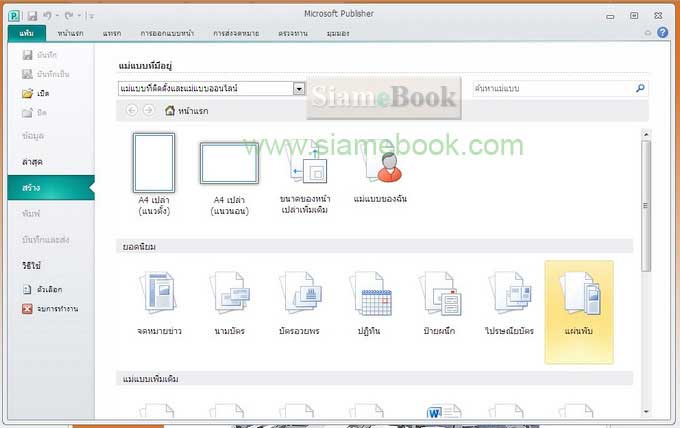
9. คลิก สร้าง
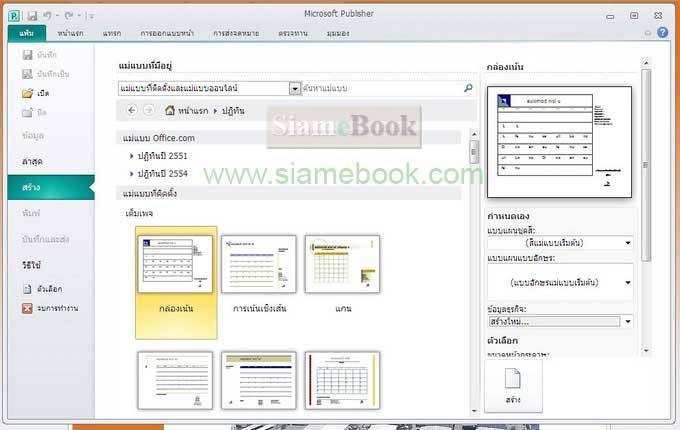
- Details
- Category: Microsoft Office 2010
- Hits: 1716
ไฟล์เอกสารที่สร้างด้วย Office 2010 จะมีไอคอนและนามสกุลของไฟล์แยกตามโปรแแกรมที่ได้สร้างไฟล์เหล่านั้น
1. ไอคอนแต่ละแบบต้องจำให้ได้ว่าเป็นไฟล์เอกสารที่สร้างด้วยโปรแกรมอะไร
2. การเปิดไฟล์เอกสารใดๆ ให้ชี้เมาส์แล้วดับเบิ้ลคลิกที่ไฟล์นั้นๆ
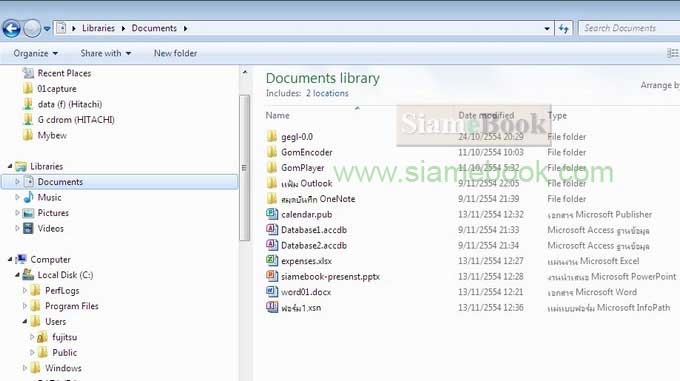
3. ไฟล์ก็จะถูกเปิดขึ้นมา
4. การปิดไฟล์ให้คลิก แฟ้ม
5. คลิกปิด เพื่อเปิดเฉพาะไฟล์เอกสารนั้นๆ
6. หรือคลิก จบการทำงาน เพื่อออกจากโปรแกรมนั้นๆ ไปเลย
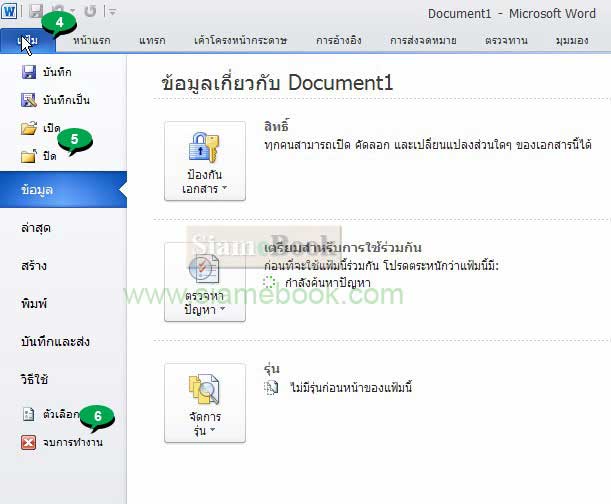
- Details
- Category: Microsoft Office 2010
- Hits: 1628
การก็อปปี้อาจจะเป็นการก็อปปี้ไฟล์ ไปใช้งานกับคอมพิวเตอร์เครื่องอื่นหรือก็อปปี้ไฟล์ในเครื่องจากไดรว์หนึ่งไปไว้ในอีกไดรว์หนึ่ง
1. เข้าโปรแกรม Windows Explorer ก่อน
2. กรณีจะนำไฟล์ไปใช้งานกับคอมพิวเตอร์เครื่องอื่น การก็อปปี้ลงแฟลชไดรว์ เป็นวิธีที่ง่ายและสะดวกที่สุด ให้เสียบแฟลชไดรว์เข้ากับพอร์ต USB
3. จะปรากฏไดรว์เพิ่มเข้ามา เช่น F: ไดรว์นี้เป็นของแฟลชไดรว์
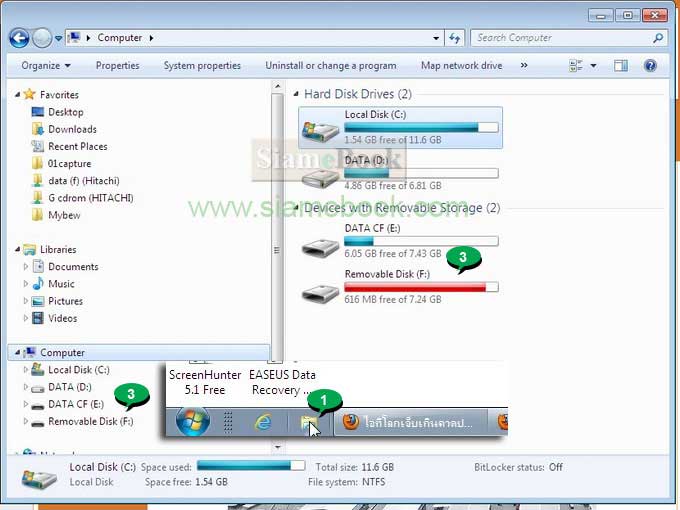
4.. เลือกไฟล์ที่ต้องการก็อปปี้ ถ้าต้องการก็อปปี้เพียงไฟล์เดียว ให้ชี้ลูกศรที่ไฟล์แล้วคลิกปุ่มขวาของเมาส์เรียกคำสั่งลัด แล้วคลิก Copy
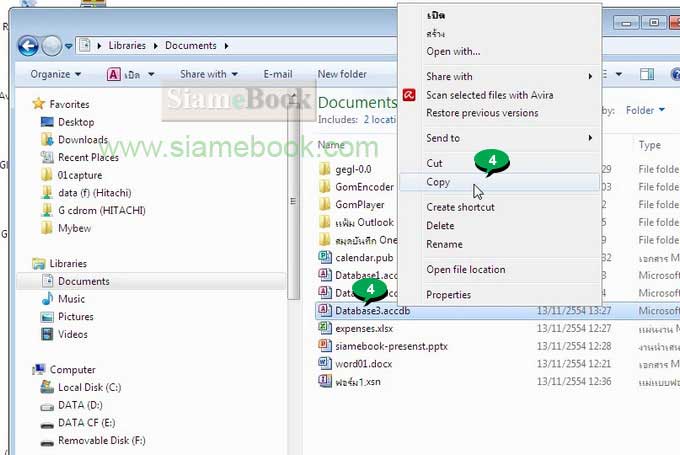
5. ชี้ลูกศรที่ไดรว์ของแฟลชไดรว์ คลิกปุ่มขวาเรียกคำสั่งลัดแล้วคลิกคำสั่ง Paste
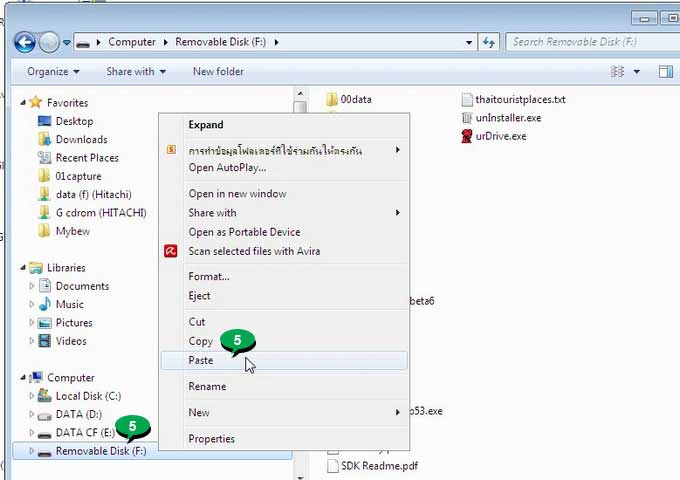
6. การก็อปปี้ไฟล์มากกว่า 1 ไฟล์ คลิกที่ไฟล์แรกเพื่อเลือกก่อน กดปุ่ม Ctrl ค้างไว้ แล้วคลิกไฟล์อื่นที่ต้องการ จะยกเลิกการเลือกไม่เลือกไฟล์ใดๆ ให้คลิกซ้ำอีกที่ที่ไฟล์นั้นๆ คลิกเลือกครบแล้วให้ปล่อย Ctrl
7. ชี้ลูกศรที่ไฟล์ที่ได้เลือก คลิกปุ่มขวาของเมาส์เรียกคำสั่งลัด แล้วก็อปปี้ไฟล์ด้วยวิธีการเดียวกัน
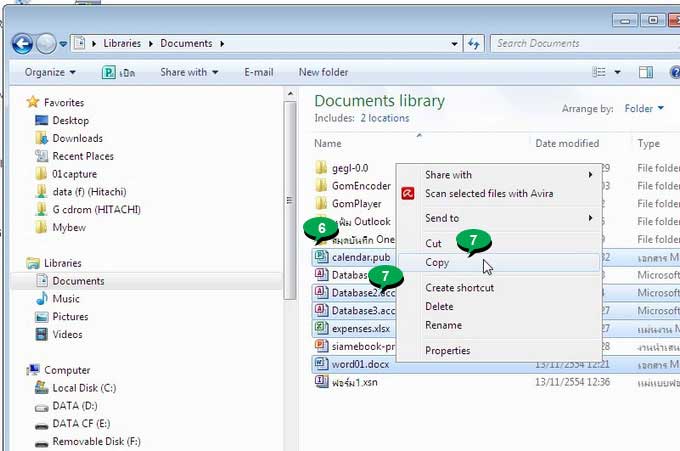
- Details
- Category: Microsoft Office 2010
- Hits: 1739
การลบไฟล์เอกสารของ Office 2010 ที่ไม่ต้องการใช้งานแล้ว ให้ปฏิบัติดังนี้
1. การลบเพียงไฟล์เดียว ให้คลิกไฟล์ที่ต้องการลบ
2. กดปุ่ม Delete ที่แป้นพิมพ์
3. คลิกปุ่ม Yes ยืนยันการลบไฟล์
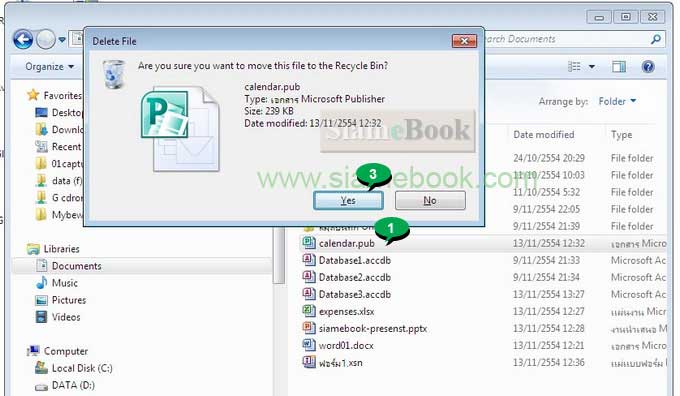
4. การลบไฟล์พร้อมกันมากกว่า 1 ไฟล์ คลิกเลือกไฟล์แรกก่อน
5. กดปุ่ม Delete ที่แป้นพิมพ์ค้างไว้ แล้วคลิกเลือกไฟล์ที่ต้องการทั้งหมด คลิกเลือกครบแล้วปล่อยปุ่ม Ctrl
6. คราวนี้ก็ลบไฟล์ได้เลย โดยการกดปุ่ม Delete ที่แป้นพิมพ์
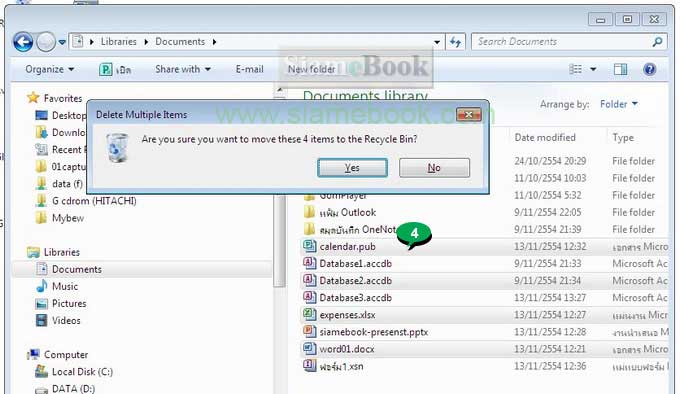
- Details
- Category: Microsoft Office 2010
- Hits: 1743
บทความสอนใช้งาน Excel 2010 Article Count: 30
บทความสอนใช้งาน Word 2010 Article Count: 20
Microsoft Office 2010 Article Count: 21
Notepad โปรแกรมจัดการไฟล์ Txt Article Count: 5
คู่มือสร้างไฟล์ PDF ด้วย CutePDFPrinter Article Count: 5
คู่มือ มือใหม่ Microsoft Excel 2007 Article Count: 59
คู่มือ มือใหม่ Microsoft Word 2007 Article Count: 61
คู่มือ มือใหม่ Microsoft Excel 2003 Article Count: 74
คู่มือ มือใหม่ Microsoft Word 2003 Article Count: 72
คู่มือใช้งาน PladaoOffice Calc Article Count: 32
คู่มือพิมพ์เอกสารด้วย PladaoOffice Writer Article Count: 53
แนะนำ PladaoOffice 2.0 Article Count: 11
ทำความรู้จัก Office 2013 Article Count: 1
LibreOffice ฟรีโปรแกรมสำนักงาน Article Count: 8
ปฏิทิน Article Count: 14
จัดการข้อมูลด้วย SeoNote Article Count: 1
ฟรีออฟฟิศ OpenOffice 4.1 Article Count: 2
Microsoft Office Online Article Count: 7
Microsoft Word Online Article Count: 2
ทำหนังสือด้วย Word Article Count: 6
พิมพ์เอกสารด้วย LibreOffice Writer Article Count: 53
Page 63 of 135


